Uwaga: Staramy się udostępniać najnowszą zawartość Pomocy w Twoim języku tak szybko, jak to możliwe. Ta strona została przetłumaczona automatycznie i może zawierać błędy gramatyczne lub nieścisłości. Chcemy, aby ta zawartość była dla Ciebie przydatna. Prosimy o powiadomienie nas, czy te informacje były pomocne, u dołu tej strony. Oto angielskojęzyczny artykuł do wglądu.
W większości przypadków, aby dołączyć do spotkania programu Skype dla firm, wystarczy kliknąć link do spotkania. Dołączyć możesz z dowolnego miejsca, na przykład z lotniska, kawiarni lub hotelu, a nawet urządzenia przenośnego, gdy jesteś w podróży.
Dołączanie do spotkania z aplikacji Skype dla firm
Uwaga: Korzystasz z systemu iOS 9 i nie możesz dołączyć do spotkania? Skorzystaj z bazy wiedzy Microsoft Knowledge Base, z artykułu 3097592: Nie można dołączyć do spotkania spoza programu Lync 2013, Lync 2010 lub Skype dla firm w systemie iOS 9.
-
Otwórz program Skype dla firm na urządzeniu z systemem iOS.
-
Na ekranie głównym w obszarze Nadchodzące naciśnij spotkanie, do którego chcesz dołączyć.

Możesz również nacisnąć przycisk spotkań (

-
Wybierz spotkanie, do którego chcesz dołączyć, a następnie naciśnij pozycję Dołącz do spotkania.
Uwaga: W przypadku spotkania online jest wyświetlany przycisk Szybko dołącz (

-
W zależności od sposobu skonfigurowania opcji połączeń VoIP zostanie wykonana jedna z następujących akcji:
-
Zostanie nawiązane połączenie VoIP z częścią audio lub wideo spotkania przy użyciu sieci Wi-Fi (jeśli jest dostępne połączenie z tą siecią) lub planu taryfowego obejmującego usługi transmisji danych w sieci komórkowej.
-
Ewentualnie program Skype dla firm nawiąże połączenie z Twoim telefonem komórkowym — aby dołączyć do spotkania, musisz zaakceptować połączenie programu Skype dla firm. Ta akcja jest wykonywana jedynie w przypadku, gdy opcje połączeń audio i wideo (na stronie opcji programu Skype dla firm) są ustawione w pozycji WŁ.,a Twoje urządzenie nie jest połączone z siecią Wi-Fi.
-
Dołączanie do spotkania z zaproszenie na spotkanie
-
Otwórz zaproszenie na spotkanie z aplikacji Outlook lub kalendarz, lub innych aplikacji poczty e-mail lub kalendarza.
-
Wybierz numer telefonu, który chcesz dołączyć do spotkania.
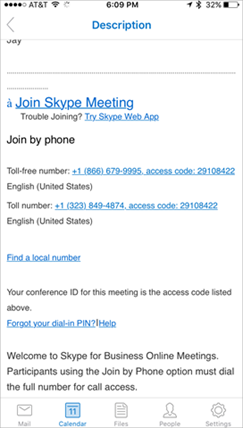
-
U dołu ekranu telefon naciśnij wierszu wybierania numerów, aby automatycznie wprowadź identyfikator konferencji (kod dostępu) i dołączyć do spotkania.
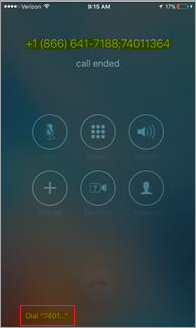
Dołączanie do spotkania lub połączenia konferencyjnego przez telefon
Do spotkania można także dołączyć, dzwoniąc z dowolnego telefonu i wybierając jeden z numerów z obszaru Dołącz z telefonu wymienionych w zaproszeniu na spotkanie. Lista odpowiednich numerów jest umieszczona u dołu zaproszenia.
Po nawiązaniu połączenia Twój numer telefonu zostanie wyświetlony w wykazie uczestników spotkania.
Oczekiwanie w poczekalni spotkania
Poczekalnia spotkania to obszar oczekiwania w trybie online. Być może musisz zaczekać na wpuszczenie na spotkanie przez osobę prowadzącą, która kontroluje dostęp do spotkania. W przypadku oczekiwania w poczekalni nie przechodź do innej aplikacji — jeśli to zrobisz, Twoje żądanie dołączenia do spotkania zostanie anulowane.
Dołączanie do spotkania z aplikacji Skype dla firm
Korzystając z aplikacji Skype dla firm dla systemu Android, możesz dołączyć do części audio lub wideo i wiadomości błyskawicznych (jeśli są włączone) spotkania programu Skype dla firm. Gdy dołączasz za pomocą urządzenia przenośnego, możesz tylko słuchać dźwięku spotkania i oglądać obraz wideo uczestników (jeśli jest dostępny). Nie możesz wyświetlać udostępnianej zawartości spotkania.
-
Aby dołączyć do spotkania programu Skype dla firm, naciśnij przycisk Spotkania (

-
Wybierz spotkanie, do którego chcesz dołączyć, a następnie naciśnij pozycję Dołącz.
Uwaga: W przypadku spotkania online jest wyświetlany przycisk Szybko dołącz (

-
W zależności od sposobu skonfigurowania opcji połączeń VoIP zostanie wykonana jedna z następujących akcji:
-
Zawsze VoIP Zostanie nawiązane połączenie VoIP z częścią audio spotkania przy użyciu sieci Wi-Fi (jeśli jest dostępne połączenie z taką siecią) lub planu taryfowego obejmującego usługi transmisji danych w sieci komórkowej (jeśli sieć Wi-Fi nie jest dostępna).
-
Tylko VoIP przez Wi-Fi Zostanie nawiązane połączenie VoIP z częścią audio spotkania przy użyciu sieci Wi-Fi i nie będzie używany plan taryfowy obejmujący usługi transmisji danych w sieci komórkowej. Jeśli sieć Wi-Fi nie jest dostępna, aplikacja Skype dla firm zadzwoni pod podany numer telefonu.
-
Sieć komórkowa Aplikacja Skype dla firm nawiąże połączenie z Twoim urządzeniem przenośnym. Aby dołączyć do spotkania, musisz zaakceptować połączenie aplikacji Skype dla firm. Zawsze używane będą minuty w sieci komórkowej.
-
Dołączanie do spotkania lub połączenia konferencyjnego przez telefon
Do spotkania możesz także dołączyć, dzwoniąc z dowolnego telefonu pod jeden z numerów z obszaru Dołącz z telefonu wymienionych w zaproszeniu na spotkanie. Lista odpowiednich numerów jest umieszczona u dołu zaproszenia.
Uwaga: Po dołączeniu do spotkania programu Skype dla firm przez nawiązanie połączenia telefonicznego Twój numer telefonu jest wyświetlany w wykazie uczestników spotkania.
Dołączanie do spotkania z kalendarza spotkania
-
Naciśnij przycisk spotkań (

-
Wybierz spotkanie, do którego chcesz dołączyć, a następnie naciśnij przycisk Dołącz do spotkania (

Oczekiwanie w poczekalni spotkania
Poczekalnia spotkania to obszar oczekiwania w trybie online. Być może musisz zaczekać na wpuszczenie na spotkanie przez osobę prowadzącą, która kontroluje dostęp do spotkania. W przypadku oczekiwania w poczekalni nie przechodź do innej aplikacji — jeśli to zrobisz, Twoje żądanie dołączenia do spotkania zostanie anulowane.
Dołączanie do spotkania programu Skype dla firm przez osoby, które nie są użytkownikami programu Skype dla firm lub nie są zalogowane do programu Skype dla firm
Do spotkania programu Skype dla firm można również dołączyć bez logowania do programu Skype dla firm, a nawet bez konta programu Skype dla firm. Poniżej opisano, jak to zrobić:
-
Przed rozpoczęciem spotkania zainstaluj program Skype dla firm (ze sklepu Google Play). (Jeśli nie zainstalujesz programu Skype dla firm wcześniej, monit o wykonanie tej czynności zostanie wyświetlony przy próbie dołączenia do spotkania).
-
Nie loguj się do programu Skype dla firm.
-
Gdy naciśniesz link do spotkania w wiadomości e-mail lub kalendarzu na urządzeniu przenośnym, zostanie wyświetlony monit programu Skype dla firm o dołączenie do spotkania.
-
Naciśnij pozycję Zaloguj jako gość.
Po wprowadzeniu nazwy nastąpi wpuszczenie Cię do okna konwersacji dla spotkania (lub do poczekalni, jeśli lider spotkania postanowił używać tej funkcji).
Ponowne dołączanie do spotkania
Jeśli musisz tymczasowo opuścić spotkanie Skype dla firm lub z jakiegoś powodu rozłączysz, możesz ją ponownie dołączyć, klikając przycisk ponownie dołączyć (
Uwaga: Jeśli nie masz w aplikacji Skype dla firm po odłączeniu uzyskiwanie, zobaczysz powiadomienie o rozłączeniu, ale musisz wrócić do aplikacji Skype dla firm kliknij ponownie dołączyć.
Uwaga: Skuteczne 20 maja 2018, aplikacja Windows Phone dla Skype dla firm zostanie wycofana i nie będzie już można pobrać ze Sklepu Windows Phone.
Dołączanie do spotkania z aplikacji Skype dla firm
Ważne: Ta funkcja jest dostępna tylko wtedy, gdy jest obsługiwana przez instalację programu Skype dla firm organizatora. W razie wątpliwości skontaktuj się z organizatorem spotkania lub z pomocą techniczną w miejscu pracy.
Jeśli podróżujesz i wiesz, że podczas spotkania nie będziesz mieć niezawodnego połączenia Wi-Fi ani komórkowego połączenia transmisji danych, możesz połączyć się z częścią audio spotkania, wybierając jeden z numerów połączeń konferencyjnych wymienionych w wezwaniu na spotkanie lub ustawiając opcję Ustawienia połączeń głosowych na wartość Sieć komórkowa.
-
Nawiązywanie połączenia telefonicznego ze spotkaniem Jeśli wezwanie na spotkanie zawiera sekcję Dołącz z telefonu, zanotuj identyfikator konferencji, a następnie wybierz jeden z wymienionych numerów.
-
Oczekiwanie na połączenie ze spotkania Jeśli nie wymieniono żadnych numerów telefonów lub wygodniej jest nie nawiązywać połączenia, możesz wybrać opcję zadzwonienia do Ciebie ze spotkania:
-
Przejdź do pozycji Więcej

-
Przejdź do ekranu Spotkania i naciśnij pozycję Dołącz do spotkania. Program Skype dla firm zażąda oddzwonienia przez serwer połączeń konferencyjnych.
-
Odbierz połączenie przychodzące, aby połączyć się z częścią audio spotkania.
-
Po nawiązaniu połączenia Twój numer telefonu będzie widoczny na liście uczestników. Dowiedz się więcej.
Oczekiwanie w poczekalni spotkania
W zależności od opcji spotkania określonych przez jego organizatora od razu dołączysz do spotkania lub poczekasz w wirtualnej poczekalni na wpuszczenie. Jeśli trafisz do poczekalni, organizator spotkania i inne osoby prowadzące zostaną natychmiast powiadomione o tym, że czekasz, i będą mogły wpuścić Cię jednym kliknięciem.










